Onshape ha creado un nuevo concepto de documento dentro del sector CAD. En lugar de crear y trabajar archivos, Onshape proporciona documentos en los que puede crear, importar y organizar no solo sus datos CAD, sino también todos los datos auxiliares e información pertinentes para sus proyectos CAD.
Para ser más específicos, los documentos Onshape pueden contener piezas, ensamblajes, dibujos, datos importados, imágenes y mucho más. Estos tipos de datos se almacenan en sus propias pestañas dentro de un documento. Por ejemplo, en las pestañas Part Studio es donde se modela, como es el caso de la creación de piezas. Las pestañas Ensamblaje contienen subensamblajes y ensamblajes, las pestañas Dibujo contienen dibujos, etc. Onshape no determina lo que puede y no puede haber en un documento. Puede colocar muchas piezas y ensamblajes en un documento o solo una pieza o un solo subensamblaje modular si así lo desea. También puede utilizar piezas o ensamblajes de un documento en otro documento. Esta última estrategia se conoce como vinculación de documentos. Para obtener más información, consulte Vinculación de documentos.
![]()
![]()
![]()
Algunos aspectos únicos del uso de documentos Onshape son:
- Posibilidad de bocetar, crear y ensamblar piezas (cuerpos sólidos) en el mismo documento: todo el trabajo se puede realizar en un solo documento con historial paramétrico completo.
- Posibilidad de mantener toda la información relacionada con el proyecto en un documento: los documentos de Onshape pueden contener cualquier tipo de dato, por ejemplo: bocetos y varias piezas (cuerpos sólidos) organizados en uno o varios Part Studios, subensamblajes y ensamblajes organizados en uno o varios Ensamblajes, dibujos y cualquier otro tipo de información o archivo que desee importar (incluidos los datos CAD de otro sistema). Todos estos elementos se muestran en pestañas separadas de un documento Onshape.
- Posibilidad de colaborar con muchos usuarios en un documento: no es necesario copiar documentos y enviarlos a colegas o proveedores. Comparta su documento con tantos otros usuarios como sea necesario y colabore en el mismo documento al mismo tiempo.
Cuando un usuario comparte un documento con varios usuarios, todos ellos tienen la capacidad de ver (y editar, dependiendo de los permisos) el mismo documento (incluso las mismas partes) simultáneamente.
El propietario del documento tiene la capacidad de asignar permisos a cada usuario para un documento específico y también revocar esos permisos en cualquier momento. La propiedad se determina en el momento de la creación del documento y varía según el tipo de cuenta:
- En las cuentas Enterprise, los documentos son, en todo momento y de forma automática, propiedad de la cuenta Enterprise.
- En las cuentas Profesional de la compañía, los documentos son, en todo momento y de forma automática, propiedad de la compañía.
- Todas las demás cuentas son un solo usuario y cada usuario es propietario de los documentos que crea.
- Los usuarios que pertenecen a más de una cuenta Profesional seleccionan la compañía propietaria en el momento que crean el documento.
¿Por qué es importante la propiedad? Los propietarios de documentos tienen todos los permisos sobre el documento de forma predeterminada, incluida la capacidad de transferir la propiedad de ese documento a otro usuario. Los creadores de un documento en una cuenta Company o Enterprise Profesional tienen todos los permisos sobre el documento, excepto para transferir la propiedad.
Tiene la opción de conservar todos los datos de su proyecto en un documento de Onshape. Por defecto, los documentos contienen un Part Studios y un Ensamblaje (puede crear tantos como desee de ambos en un solo documento). Estas son las pestañas que se encuentran en la parte inferior de la ventana del navegador cuando hay un documento abierto. Si abre un documento, la última pestaña a la que accedió antes de cerrar el documento se abre (es decir, se activa) por defecto.
Haga clic en el nombre de un documento en la página Documentos para abrirlo.
Realice el boceto y cree piezas en Part Studio y monte dichas piezas en Ensamblajes. Tenga en cuenta que puede crear muchas piezas en un Part Studio y que los ensamblajes también pueden contener subensamblajes. Además de estos tipos de datos, también puede importar otros archivos en Onshape que aparecerán cada uno en su propia pestaña, algunos ejemplos son:
- Archivos CAD
- Imágenes
- Dibujos
También puede hacer lo siguiente:
- Duplicar una pestaña
- Copiar un Part Studio y pegarlo en otro documento
- Exportar una entidad (boceto, cara plana, pieza, Part Studio, dibujo)
- Creación de un dibujo de una pieza determinada o de todo Part Studio o Ensamblaje
- Eliminar una pestaña
- Controlar el orden de las pestañas (arrastrar y soltar)
- Organizar pestañas en carpetas (arrastrar y soltar)
Si el documento se está haciendo muy grande (se acerca a las 100 pestañas), debería considerar la posibilidad de dividirlo en varios documentos y, a continuación, vincularlos. Esto puede mejorar el rendimiento. Consulte la sección sobre cómo vincular documentos para obtener más información.
Para obtener más recomendaciones sobre la organización de documentos, consulte Consejos para organizar la estructura de productos en el Centro de aprendizaje de Onshape (se requiere una cuenta de Onshape).
El modelo de Gestión de documentos de Onshape permite la edición ramificada, la fusión y la capacidad de restaurar un documento a cualquier punto de su historial de edición a través de la operación Versiones e historial.
En cualquier momento puede crear una versión del documento de solo lectura. Si necesita un control más preciso dentro de un documento, por ejemplo, sobre una sola pieza o subensamblaje, puede partir la pieza o el subensamblaje en documentos distintos y, a continuación, hacer referencia a estos (vincularlos) al documento de diseño principal del proyecto. Para obtener más información sobre cómo vincular documentos, consulte Cómo vincular documentos.
Puede, en cualquier momento, revertir un documento a un punto anterior de su historial; todas las acciones realizadas en un documento se guardan en el historial del documento. También puede revisar un punto del historial de un documento antes de restaurarlo a ese punto. Revierta fácilmente la acción, ya que todo el historial siempre está disponible.
Onshape está diseñado específicamente con la colaboración en mente. Dependiendo del tipo de cuenta que tenga, los documentos que cree pueden ser de los siguientes tipos:
- Privado: únicamente usted es el propietario y solo usted pude verlo y editarlo.
- Compartidos: esta categoría está conformada por los documentos privados que usted permite que otros usuarios puedan ver, editar y compartir.
- Público: documentos que pone a disposición de todos los usuarios de Onshape para su visualización y copia.
El uso compartido y los permisos pueden revertirse; todos los documentos que se comparten pueden dejar de compartirse, y todos los documentos que hagas públicos pueden volver a ser privados (excepto en las cuentas gratuitas, esos documentos son siempre y solo públicos). La opción Hacer público no está disponible para Enterprise.
También puede eliminar documentos de su propiedad, restaurarlos de la papelera o eliminarlos de forma definitiva de la papelera.
Para obtener más información sobre la manera de compartir y colaborar, consulte Compartir y colaborar.
Hasta que decida una estrategia para organizar sus datos dentro de Onshape que se adapte a sus necesidades empresariales, le presentamos los siguientes consejos:
- Comience utilizando cada documento como contenedor para todos y cada uno de los datos relacionados con un solo proyecto de diseño único. Cualquier cosa que planee reutilizar en varios proyectos debe estar en su propio documento.
- Menos piezas en un solo Part Studio significa una administración más fácil y un mejor rendimiento. Antes de crear una segunda pieza en Part Studio, pregunte «¿Estas piezas están geométricamente relacionadas entre sí?» Si la respuesta es no, cree la segunda pieza en otro Part Studio. Recuerde que puede agregar tantos Part Studio como desee en el mismo documento (lo mismo con todos los tipos de pestañas).
- Utilice un único Part Studio para varias piezas cuando las piezas tengan un alto grado de interdependencia
- Las piezas estándar y compradas deben vincularse a los documentos según sea necesario y no
La página principal de Onshape es la página Documentos. En esta página, (después de iniciar sesión en su cuenta) se enumeran los documentos a los que tiene acceso, incluso los documentos que ha creado, así como los que se compartieron con usted y todos los documentos que se han vuelto públicos.
Haga clic en Crear > Documento (que se muestra a continuación) para crear un documento nuevo.
![]()
Haga clic en el logotipo de Onshape (![]() ), ubicado en la esquina superior izquierda de la ventana del navegador (en cualquier parte de la interfaz de usuario), para volver a la página Documentos.
), ubicado en la esquina superior izquierda de la ventana del navegador (en cualquier parte de la interfaz de usuario), para volver a la página Documentos.
La página de inicio de Onshape es la página Documentos. En esta página de destino (después de iniciar sesión en su cuenta), se muestran los documentos a los que tiene acceso: los documentos que creó y los que se compartieron con usted, todos los documentos que se hicieron públicos y el propio tutorial y los documento de muestra de Onshape.
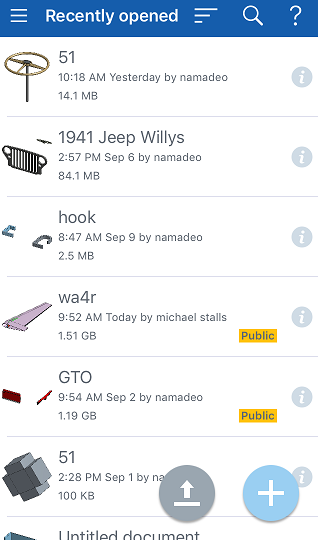
Toque el botón Nuevo documento en la parte inferior derecha para crear un documento nuevo.
La página de inicio de Onshape es la página Documentos. En esta página de destino (después de iniciar sesión en su cuenta), se muestran los documentos a los que tiene acceso: los documentos que creó y los que se compartieron con usted, todos los documentos que se hicieron públicos y el propio tutorial y los documento de muestra de Onshape.
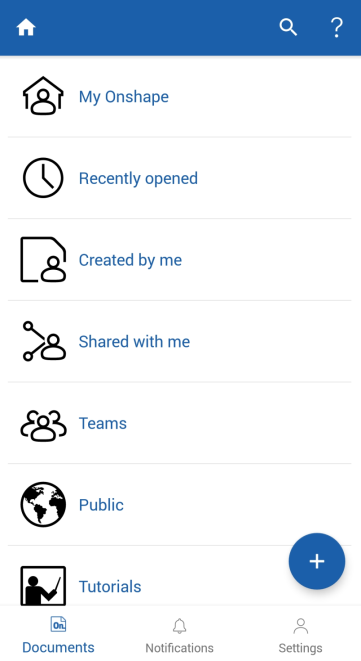
Toque el botón Nuevo documento en la parte inferior derecha para crear un documento nuevo.